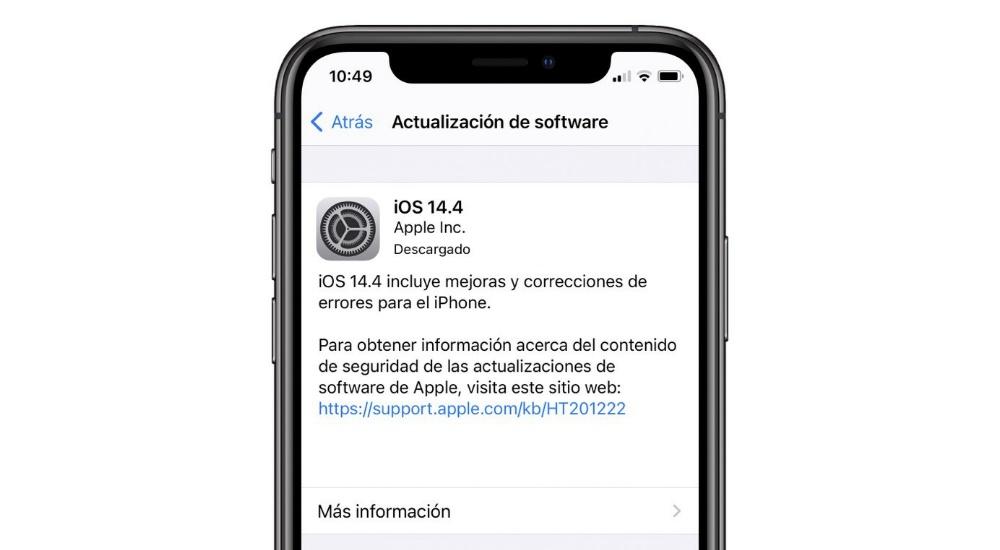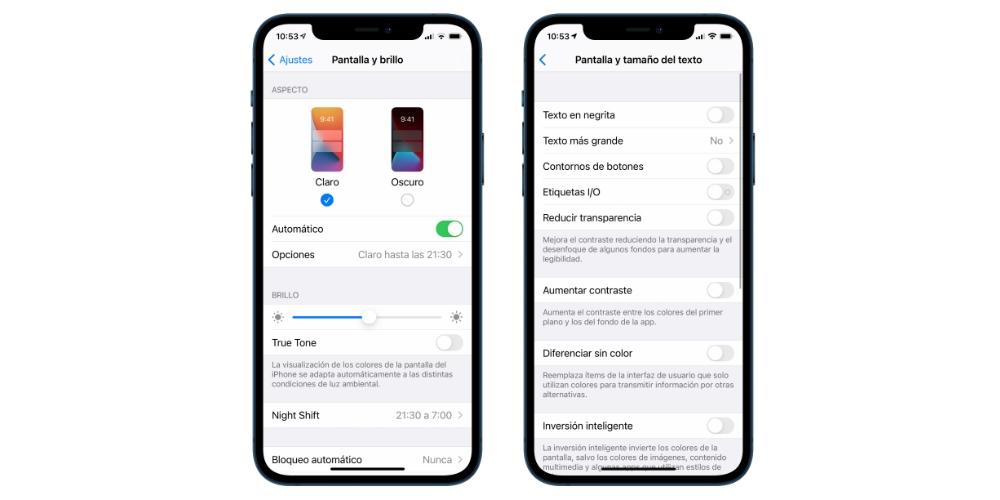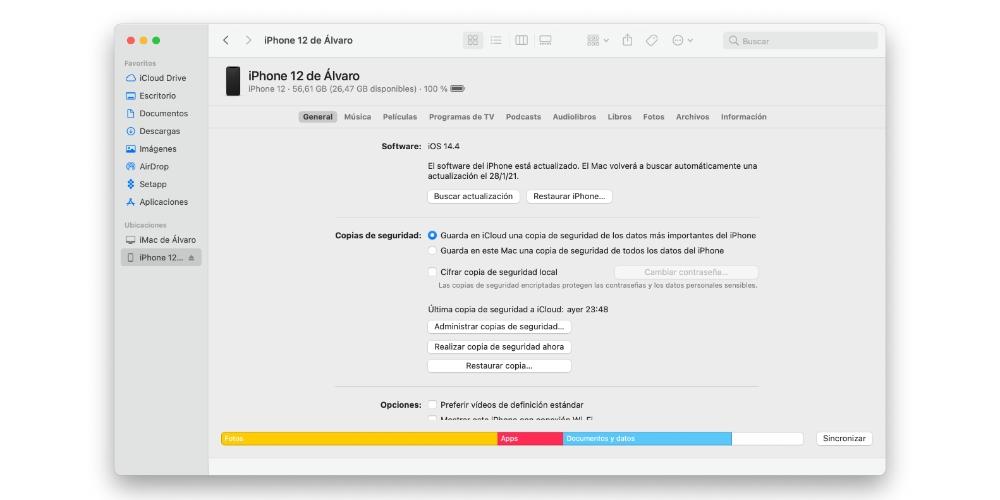Как убрать желтизну на iphone
Почему экран iPhone желтит и как это исправить
Некоторые владельцы iPhone иногда замечают, что экран их телефона немного желтее, чем дисплей такого же айфона другого человека. Как правило, в повседневном использовании на это на обращаешь внимания, однако если, например, положить два одинаковых iPhone рядом, есть большая вероятность, что один будет чуть белее, а другой — желтее. В основном это касается LCD-экранов, которые установлены во всех iPhone, кроме iPhone X, iPhone Xs, iPhone XS Max, iPhone 11 Pro и iPhone 11 Pro Max. В них Apple применяет OLED-дисплеи, которые, впрочем, тоже иногда выглядят по-разному. Почему же экран на одном айфоне более желтый, а на другом — белый?
Если у экрана вашего iPhone желтоватый оттенок, не спешите паниковать
Почему экран iPhone желтит
На самом деле ответ на этот вопрос лежит практически на поверхности. Если главным поставщиком OLED-дисплеев для Apple является Samsung Display, которая производит 90% таких экранов в iPhone, то производство LCD-дисплеев, как в iPhone 11, поделено между тремя поставщиками. Это Japanese Display, LG Display и Sharp. Несмотря на одинаковый размер экранов и характеристики, из-за производственных процессов дисплеи одного производителя могут иметь чуть другой «оттенок», чем у остальных. В нашем Telegram-чате многие заметили, что если экраны Sharp почти не отдают желтым, то дисплеи Japanese Display и LG имеют немного желтоватый оттенок. Apple не признает различия в дисплеях гарантийным случаем, только если экспертиза признает, что экран действительно дефектный.
Впрочем, бывают случаи, когда даже OLED-дисплеи выглядят иначе. Например, когда я начал пользоваться iPhone 11 Pro, то заметил, что экран имеет желтый оттенок. Ранее я использовал iPhone X. На обоих телефонах True Tone был выключен, но цвет экрана на iPhone 11 Pro был менее светлым. И если полазить в Сети, таких случаев можно найти немало.
Дисплей этого iPhone X явно более желтый
После замены экрана в сервисном центре True Tone часто не работает. Но у квалифицированных специалистов есть оборудование, которое позволяет откалибровать дисплей для работы True Tone. Здесь можно посмотреть, как это делается.
Что такое Night Shift
Другое дело — если у вас включена функция Night Shift. Она автоматически меняет синий цвет (который мы получаем от солнца днем) на желтоватый (больше свойственный для закатов). Этот режим должен сберечь наш сон от негативного воздействия планшетов и смартфонов, которые мы используем в постели. Синий цвет негативно влияет на производство организмом мелатонина, ключевого гормона, который мозг использует для подготовки ко сну. Смотреть в яркие светящиеся экраны — это совсем не то, что следует делать, подготавливаясь ко сну.
Night Shift — специальная функция, чтобы вы могли спать лучше
Согласно официальным документам Apple, при взгляде на OLED-экран (например, дисплей iPhone 11 Pro / XS / X) под углом вы можете заметить небольшие изменения цвета и оттенка. Apple утверждает, что эти цветовые вариации характерны для OLED и абсолютно нормальны. Однако изменение цвета должно быть незначительным и НЕ явным — оно не должно привлекать к себе много внимания. Если цвет меняется слишком сильно, возможно, следует обратиться в сервисный центр для диагностики экрана. А можно попробовать отрегулировать оттенок дисплея самому.
Как изменить цвет экрана на iPhone
Если вам не нравится оттенок экрана своего айфона, можно попробовать самостоятельно его отредактировать в настройках.
Изменить цвета можно в настройках iPhone
Отрегулируйте нужный вам оттенок
Я бы порекомендовал поиграть с оттенком, пока вы не найдете цвет, который вам нравится. Возможно, будет сложно получить именно тот цвет, который был на вашем старом iPhone, но вы можете таким образом заставить экран выглядеть более холодным, а не теплым и желтоватым. После того, как вы найдете нужный для себя цвет экрана, я бы порекомендовал использовать телефон в течение дня, чтобы убедиться в своем выборе. Даже если цвет экрана будет отличаться от вашего предыдущего iPhone, вы обнаружите, что ваши глаза приспосабливаются к новому дисплею.
У каких iPhone желтит дисплей
Проведя небольшое исследование, я заметил жалобы на желтый оттенок экрана еще у iPhone 7. В этом случае решение точно такое же. Хотя большинство жалоб, которые я обнаружил, касались iPhone Xs, iPhone Xs Max, iPhone 11, iPhone 11 Pro и iPhone 11 Pro Max.
Оттенки экрана iPhone всегда отличались
Настройка светофильтров помогает справиться с желтым оттенком как для LCD-экранов, как в iPhone 11, так и для OLED в iPhone X или iPhone 11 Pro. Раз уж Apple не может сделать так, чтобы у всех айфонов был одинаковый оттенок дисплея, можно попробовать поправить ситуацию самостоятельно, прежде чем бежать в сервисный центр.
Новости, статьи и анонсы публикаций
Свободное общение и обсуждение материалов
Лонгриды для вас
Евросоюз хочет принять закон, который обяжет производителей использовать в своих смартфонах универсальный разъём USB-C. Если его примут, это будет значить, что Apple тоже будет вынуждена на него перейти, но верится в это с трудом
Несмотря на то что iPhone 13 уже успели окрестить самым скучным обновлением линейки за последние годы, по факту новинке есть чем удивить. Мы разобрали первые отзывы пользователей новых смартфонов Apple и готовы поделиться ими с вами
Олег,, Согласен! Я тоже наигрался светофильтрами и понял, что это баловство не более того. Даже могу сказать, что очень плохо реализовано и просто для болды.
iPhone 12 с желтым экраном: как исправить эти проблемы
С Apple«s iPhone 12s, было замечено множество жалоб пользователей на то, что их экран выглядит желтым. Очевидно, что это ненормально, и тем более с передовой технологией экрана, которая есть в этих устройствах. Вот почему в этой статье мы расскажем вам, что вам следует сделать немедленно, чтобы избежать этих утомительных проблем на устройстве, которое все еще находится на гарантии.
Что об этом говорит Apple?
По сей день причина появления этих проблем в iPhone 12, iPhone 12 mini, iPhone 12 Pro и iPhone 12 Pro Max остается неизвестным. Samsung и BOE являются производителями этих панелей, и они также не прокомментировали спор. Следовательно, невозможно узнать, была ли это партия устройств с заводскими проблемами, или, в противном случае, это проблема калибровки, которую можно легко отрегулировать с помощью инструмента в службе технической поддержки. В любом случае, мы поможем вам в следующих разделах узнать, как вам следует действовать, чтобы максимально эффективно использовать экран вашего терминала.
Параметры в настройках iPhone
Априори проблема связана с оборудованием, а точнее с экраном, хотя не исключено, что оно находится в хорошем состоянии и что именно программное обеспечение создает проблему. Также возможно, что у вас есть нежелательная конфигурация экрана этого.
Перезагрузите устройство
Проверить актуальность
Прежде всего убедитесь, что у вас есть iPhone с последней версией Ios имеется в наличии. Вы можете перейти в «Настройки»> «Основные»> «Обновление программного обеспечения» и проверить, есть ли ожидающая версия, которую вы можете загрузить, а затем установить. Помните, что у вас должно быть подключение к Интернету, чтобы иметь возможность загружать любое обновление системы.
Проверьте настройки дисплея
Другие настройки в вашем распоряжении находятся в разделе «Настройки»> «Универсальный доступ»> «Отображение и размер текста». В этом разделе вы можете увеличить контраст, активировать инверсию цвета и даже использовать цветовые фильтры. Возможно, что некоторые из этих настроек были изменены.
Восстановите iPhone прежде всего
Да, мы уже знаем, что форматировать iPhone утомительно, но мы не можем отрицать, что проблема с экраном также вызывает дискомфорт. Мы рекомендуем вам выполнить это восстановление, подключив iPhone к компьютеру, используя iTunes в старых версиях macOS или на Windows ПК и с Finder в версиях macOS Catalina и новее. После восстановления терминала попробуйте настроить его без резервного копирования.
Если вы купили его менее 14 дней назад
Если вам не удалось решить проблему с помощью приведенных выше советов, все возможности сводятся к одному: неисправен экран. У вас будет период 14 дней со дня покупки iPhone 12, чтобы вернуть его, для чего вы должны заявить, что эта проблема уже возникла с завода и что, очевидно, на устройстве нет царапин, ударов или каких-либо других следов использования, которые могут означать, что неисправность связана с этим. Важно подчеркнуть проблему дат, поскольку они отсчитываются не с момента активации устройства, а с даты покупки, которая указана в исходной квитанции о покупке и / или счете.
Срок возврата прошел
Что, если это другая проблема?
У Apple также есть служба сбора, с помощью которой вы можете отремонтировать свой телефон, не посещая какое-либо учреждение, хотя они могут взимать с вас плату. 12.10 евро по стоимости доставки. Тем не менее, они предложат вам предварительный бюджет во всех случаях, которые вы можете принять или не принять без каких-либо обязательств.
Недавно стали счастливым новым обладателем iPhone 11 Pro (или более старой модели iPhone XS или X)? Но после первого празднования вы начинаете замечать, что ваш суперский OLED-экран с высоким разрешением или Super Retina XDR выглядит немного более желтым, чем вам хотелось бы?
Или вы видите, как цвет вашего iPhone меняется в течение одной минуты, а в следующую минуту он внезапно желтеет?
Многие владельцы новых iPhone 11 или X Series (XS / X) (а также некоторые пользователи iPhone 11, XR или 8 и 8 Plus) сообщают, что экран их телефона бросает довольно уродливый желтый оттенок на предметы, особенно это видно при удерживании телефон под другими углами, кроме лобового. Белые просто не выглядят хорошо!
Так в чем же дело?
К сожалению, это не новая проблема! Многие пользователи iPhone сообщили об этом, когда были выпущены предыдущие модели iPhone.
И мы постоянно получаем сообщения от пользователей iPad Pro о том, что их экраны заметно теплее или желтее, чем их предыдущая модель iPad (не Pro).
Статьи по Теме
Большая перемена в iPhone X: OLED
Многие знают, что iPhone 11 Pro / XS / X оснащен OLED-дисплеем, который демонстрирует повышенную глубину цвета и точность воспроизведения, чем все предыдущие модели iPhone, включая 11, XR, 8 и 8+.
Одним из результатов использования этого нового типа экрана iPhone является то, что он может показывать некоторое изменение цвета при взгляде на дисплей iPhone под углом. Кроме того, OLED-экраны иногда страдают так называемым выгоранием, когда мы используем их в течение длительных периодов времени.
Смена цветов?
Согласно недавнему документу поддержки Apple iPhone, глядя на OLED-экран (например, на дисплей iPhone 11 Pro / XS / X) под углом, вы можете заметить небольшие сдвиги в цвете и оттенке. Apple утверждает, что эти цветовые вариации характерны для OLED и абсолютно нормальны.
Настройте дисплей iPhone 11 Pro или серии X и удалите желтизну
Изменить цвет вашего iPhone на самом деле намного проще, чем вы думаете! Настройки специальных возможностей iOS 12 или iOS 11 позволяют нам разумно и быстро настраивать оттенок экрана, чтобы отфильтровать любую желтизну дисплея.
Нет больше желтого!
Видите зеленый, розовый или другой оттенок?
Недавний ремонт или замена экрана?
Если функция автоматической яркости вашего iPhone не работает должным образом после ремонта или замены экрана, обновите iPhone до версии не ниже iOS 12. Это должно решить проблему.
Другой вариант: отключите True Tone на iPhone 11 Pro или серии X
Ваши модели iPhone 11 и X оснащены адаптивной цветовой системой, которую Apple называет True Tone.
Идея состоит в том, что, подбирая свет к окружающей среде, вы избегаете дополнительного утомления глаз.
А как насчет ночной смены?
Если это звучит как Night Shift, это похоже на то, что меняет цвета экрана; однако Night Shift регулирует цветовую температуру от менее теплых до более теплых, то есть добавляет более теплые тона, такие как желтый и оранжевый.
True Tone изменяет цветовую температуру в любой среде, от более холодной (более голубой) до более теплой (желтые и оранжевые). Если функция True Tone включена, ваши iDevices распознают преобладающие цветовые температуры в вашей среде и соответственно изменяют внешний вид экрана.
True Tone регулируется динамически
Многие iFolks обнаруживают, что с включенным True Tone их экраны сначала становятся желтоватыми, но затем, когда функция True Tone распознает местоположение и подстраивается под него, их экраны становятся белее и ярче по мере использования своих устройств.
Но если вы обнаружите, что True Tone вам не подходит, его легко отключить.
Некоторые из наших читателей обнаружили, что после отключения True Tone экран их iPhone 11 Pro и X стал красивым, ярко-белым!
Модели с функцией True Tone
Третья альтернатива: используйте Smart Invert
Пожелтение экрана (или другая цветовая окраска) чаще всего наблюдается на белых, так почему бы не изменить ваши белые на черные с помощью функции iOS Smart Invert.
Это квазитемный режим, и на данный момент это лучший вариант для пользователей iPhone, которым нужна красота и простота темного режима. Кроме того, поскольку это дизайн, основанный на черном, а не на белом цвете, изменение цвета True Tone, Night Shift или любое пожелтение экрана намного менее заметно.
Итак, попробуйте Smart Invert и посмотрите, сработает ли он для вас!
Выгорание, разве не устаревшая плазменная технология?
Для тех, кто не знаком с термином «выгорание», это когда ваш дисплей показывает слабый остаток (или двоение) изображения поверх следующего экранного изображения.
Выгорание было хронической проблемой плазменной технологии и одной из главных причин, по которой ЖК-дисплей и последующие светодиодные технологии захватили рынок телевизоров и персональных устройств.
Поэтому очень неприятно узнавать, что есть случаи выгорания на моделях iPhone X.
Избегайте выгорания на вашем iPhone 11 Pro, XS или X!
Нет переключателя True Tone после обновления iOS?
Обычно эта проблема связана с недавней или прошлой заменой экрана.
Функция True Tone отключается после замены экрана даже при ремонте с заменой экрана Apple. Кажется, что если на вашем iPhone нет штатного заводского экрана, True Tone не сработает!
Если вы не заменяли экран, попробуйте принудительный перезапуск.
А если это не поможет, попробуйте сбросить все настройки и посмотреть, связана ли проблема с конкретными настройками.
Сбросить все настройки
Перейти к Настройки> Общие> Сброс> Сбросить все настройки
So beheben Sie das Problem mit der gelben Bildschirmanzeige des iPhone 12
Geschrieben von 2021-12-26
Bist du es leid, dass dein iPhone 12 das Problem mit der gelben Bildschirmanzeige hat?
Wenn du ein iPhone 12 oder iPhone 12 Pro besitzt, ist dir das aufgefallen Ihr Bildschirm wird gelblich oder grünlich. Manchmal kann es auch eine papierweiße Farbe sein. Wenn dieses Problem mit dem OLED-Bildschirm auftritt, sind Sie damit nicht allein, da Hunderte von Benutzern dieses Problem an Apple gemeldet haben.
Obwohl Apple dies bestätigt hat, gibt es immer noch keine Lösung für das Problem, was viele Benutzer verärgert und frustriert, da diese neuesten iPhone-Geräte überhaupt nicht billig waren.
Apple hat die Benutzer nur gebeten, auf das nächste iOS-Update zu warten, da dies ein Softwareproblem zu sein scheint, aber mit der steigenden Anzahl von Berichten hielt dies einige Benutzer nicht davon ab, nach einer Problemumgehung zu suchen /p>
Wenn Sie also einer der betroffenen Benutzer sind, haben Sie Glück, denn wir haben eine Liste mit Korrekturen erstellt, mit denen Sie versuchen können, diese Situation zu lindern.
Wenn du bereit bist, dann lass uns gleich eintauchen!
1. Deaktivieren Sie True Tone.2. Nachtschicht ausschalten.3. Passen Sie den Farbton an.4. Schalten Sie andere Anzeigeeinstellungen ein.5. Aktualisieren Sie auf die neueste iOS-Version.6. Verwenden Sie Dr. Fone.7. Gehen Sie zum nächstgelegenen Apple Store.
1. True Tone deaktivieren.
Da es sich um ein Problem mit der gelben Bildschirmanzeige des iPhone 12 handelt, müssen natürlich einige Bildschirmeinstellungen angepasst werden, um es zu beheben. Laut einigen Benutzern ist eine dieser Einstellungen der „True Tone“.
Wenn „True Tone“ aktiviert ist, erscheint das Display wärmer als normal, wodurch der Bildschirm gelblich oder grünlich aussieht. Sobald «True Tone» jedoch deaktiviert wurde, wird die warme Anzeigefarbe verringert.
So können Sie «True Tone» deaktivieren:
Versuchen Sie nun zu prüfen, ob das Problem weiterhin auftritt. Glücklicherweise hat dies das Problem für Sie wie für einige Benutzer behoben. Wenn dies jedoch nicht der Fall ist, können Sie mit unserem nächsten Vorschlag fortfahren.
2. Deaktivieren Sie die Nachtschicht.
Eine weitere einfache Lösung für dieses Problem besteht darin, die Einstellung «Nachtschicht» zu deaktivieren. Dies ist wahrscheinlich auch die Ursache des Problems, da „Night Shift“ die Displayfarben automatisch an wärmere Farben anpasst. Offensichtlich erleichtern wärmere Farben den Augen die Anzeige, insbesondere in der Nacht.
Wie einige Benutzer über «True Tone» sagten, soll dies nach der Deaktivierung von «Nachtschicht» die wärmere Displayfarbe.
So können Sie die Nachtschicht deaktivieren:
Öffnen Sie zunächst die Einstellungen Ihres iPhones. Gehen Sie danach zu Display &Ampere; Helligkeit.Wenn Nachtschicht aktiviert ist, schalte sie aus.
Wenn das erledigt ist, sollte das Problem mit der gelben Bildschirmanzeige Ihres iPhone 12 bereits behoben sein. Nachdem Sie diesen Vorschlag umgesetzt haben, sollte das Problem hoffentlich nicht wieder auftreten.
3. Passen Sie den Farbton an.
Wenn das Ausschalten von «True Tone» und «Night Shift» bei Ihnen immer noch nicht funktioniert hat, können Sie versuchen, den «Color Tint» anzupassen. Dies ist eine weitere Einstellung, mit der Sie die Farbe der Bildschirmanzeige ganz einfach nach Ihren Wünschen anpassen können.
So können Sie den «Farbton» anpassen:
Beginnen Sie mit dem Öffnen die Einstellungen Ihres iPhones. Gehen Sie danach zu Bedienungshilfen. Gehen Sie als Nächstes zu Anzeige & Textgröße.Wenn Farbfilter deaktiviert ist, schalten Sie sie durch Umschalten der Einstellung ein. Wählen Sie danach Farbton.Passen Sie schließlich Farbton und Intensität an, um die wärmere Farbe zu entfernen.
Jetzt können Sie überprüfen wenn das Problem mit der gelben Bildschirmanzeige in Ihrem iPhone 12 behoben wurde. Wir hoffen auf dieses Problem!
4. Andere Anzeigeeinstellungen aktivieren.
Leider, wenn das Deaktivieren der Einstellungen bei Ihnen nicht geholfen hat, können Sie versuchen, alles einzuschalten. Wahrscheinlich ziehen Sie gerade Ihre Augenbrauen zusammen, aber Sie haben richtig gelesen.
Dieser Vorschlag mag lächerlich klingen, aber bei einigen Nutzern hat er funktioniert. Obwohl dies mühsamer ist als die vorherigen Methoden, ist es dennoch einen Versuch wert.
So können Sie andere Anzeigeeinstellungen aktivieren:
Wenn Sie mit all dem fertig sind, kommt der Moment der Wahrheit! Lassen Sie uns wissen, ob dies für Sie funktioniert hat. Wir freuen uns über Ihr Feedback!
5. Aktualisieren Sie auf die neueste iOS-Version.
Wie bereits erwähnt, betrachtet Apple dieses Problem zwar als einen Softwarefehler, der in der nächsten iOS-Version behoben wird. Obwohl dies für die meisten betroffenen Benutzer nicht gut klingt, gibt es keine andere Wahl, als auf die neueste Version zu aktualisieren, da wir nie wissen, welche Version der Fix enthalten ist
Denken Sie immer daran, dass Ihr Gerät vor der Durchführung eines Updates mit einem WLAN verbunden sein und eine Akkulaufzeit von mindestens 50 % haben sollte. Wenn Sie dies beachten, wird Ihr Update reibungsloser.
So können Sie auf die neueste iOS-Version aktualisieren:
Wir hoffen, dass das erledigt ist dass ein Update ausreicht, um dieses Problem mit der gelben Bildschirmanzeige des iPhone 12 zu beheben. Wir drücken die Daumen, dass die neueste Version den Fix enthält.
6. Verwenden Sie Dr. Fone.
Haben Sie Dr. Fone von Wondershare ausprobiert?
Darüber hinaus Probleme wie Datenverlust oder Leistung Probleme wie das Problem mit der gelben Bildschirmanzeige des iPhone 12 können mit diesem Tool behoben werden. Sie müssen sich also nicht um die Verwendung verschiedener Software für jedes problematische Problem kümmern.
Dr. fone ist sehr benutzerfreundlich, sodass Sie nicht technisch versiert sein müssen, um es zu verwenden. Es hat auch viele positive Rückmeldungen von PC World, Forbes, CNET und dergleichen erhalten. Warum also nicht ausprobieren und es selbst sehen?
Probieren Sie Dr. fone jetzt!
7. Gehe zum nächsten Apple Store.
Wenn Sie diesen Teil des Artikels erreicht haben, sind Sie wahrscheinlich schon erschöpft davon, unsere Vorschläge auszuprobieren. Wenn Sie leider alles versucht haben, aber keines für Sie funktioniert hat, können Sie sich jederzeit an den nächsten Apple Store wenden.
Wenn Sie sich für diesen Weg entschieden haben, stellen Sie sicher, dass Sie eine Sicherungskopie aller Ihrer Daten auf Ihrem iPhone haben, da ein Apple-Support wahrscheinlich einige Fehlerbehebungen auf Ihrem iPhone durchführen kann und Dinge schief gehen können.
Wenn Sie jedoch die Fehlerbehebung überspringen möchten, können Sie jederzeit eine Rückerstattung oder einen Umtausch beantragen es für ein brandneues iPhone 12, in der Hoffnung, dass das Problem beim Ersatz nicht auftritt.
Jetzt sind wir am Ende unseres Artikels angelangt, aber wir hoffen, dass wir es geschafft haben Ihnen zu helfen. Wenn Sie Fragen oder Feedback haben, können Sie es unten kommentieren.